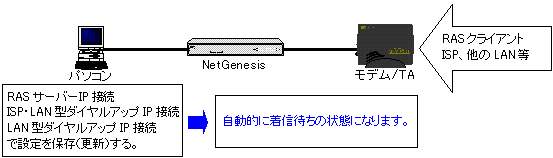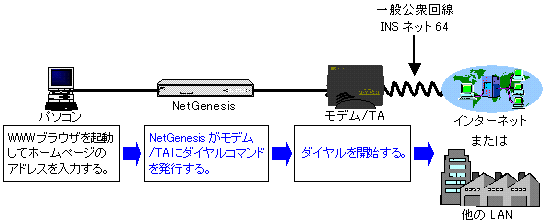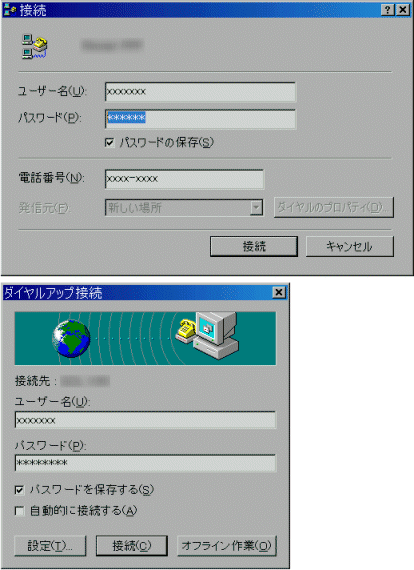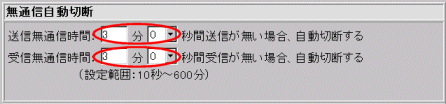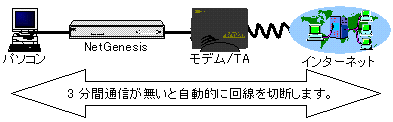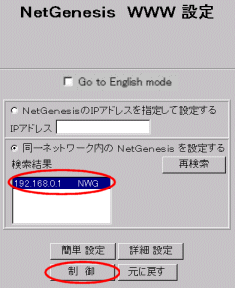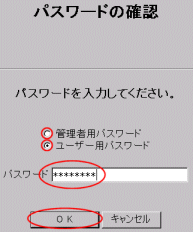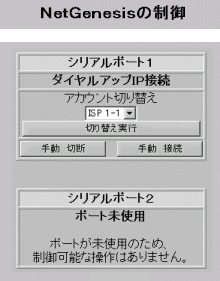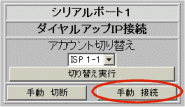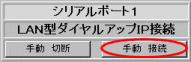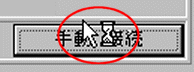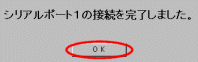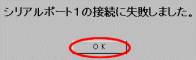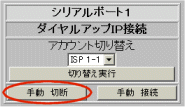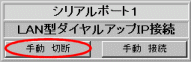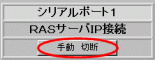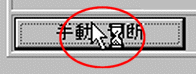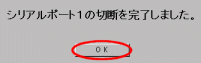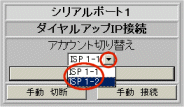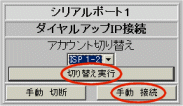| NetGenesisの設定を行うパソコンのWWWブラウザのスタートページ(WWWブラウザ起動時に表示するホームページ)は、空白ページにするか、NetGenesisのLAN内のローカルページ(「NetGenesis
WWW設定」画面等)に設定することを推奨します。 |
| Internet Explorer 5(Windows)の設定例 |
 |
 NetGenesisの設定を行うパソコン NetGenesisの設定を行うパソコン |
| → |
空白ページ、またはNetGenesisのLAN内のローカルページに設定することを推奨します。 |
|
 他のパソコン 他のパソコン |
| → |
インターネット上のページ等でもかまいません。 |
|
 |
| [自動接続機能・有効]に設定し、かつNetGenesisの設定を行うパソコンのWWWブラウザのスタートページがインターネット上のページに設定されている場合、NetGenesisの設定を行うためにWWWブラウザを起動するたびに、ダイヤルアップIP接続が行われます。 |
| 以下の例を参考にして下さい。 |
| 「NWG設定サーバー」 → 「WWWブラウザ」の順番に起動 |
↓
|
WWWブラウザのスタートページ
"http://www.mrl.co.jp"
(インターネット上のページ)
|
↓
|
"http://www.mrl.co.jp"はLAN内に存在しない
|
↓
|
NetGenesisがダイヤルアップIP接続を開始
|
|
|
|
13-1-1 自動接続/切断 へ戻る
|